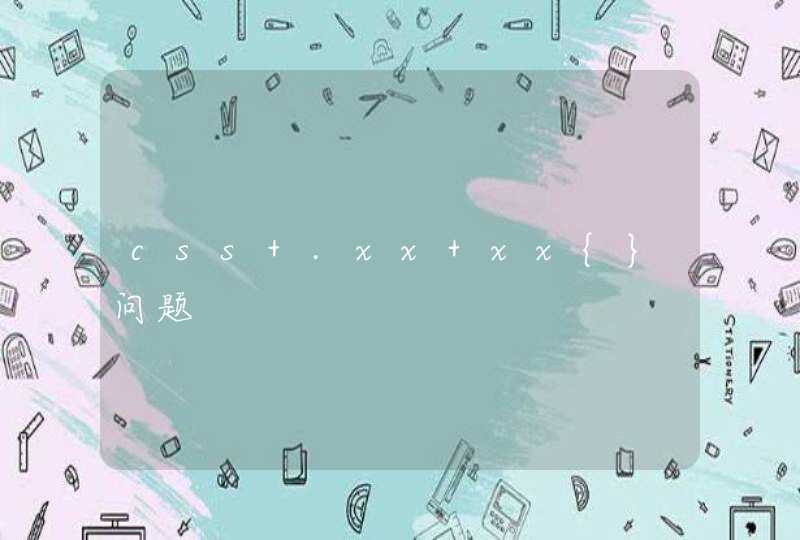电脑上的硬盘突然不见了,多半是硬盘坏了。我就遇到过这种情况,好痛苦的经历。
下面的办法可以试试,我后来还是重新买了一个新的硬盘。
计算机磁盘消失,恢复磁盘的方法
步骤:
开始 - 运行(输入diskmgmt.msc)- 确定或者回车;
请点击输入图片描述
在弹出的“磁盘管理器”窗口,可以看到,原来只有C盘和D盘还有盘符符号,其它磁盘的盘符符号都不见了。
请点击输入图片描述
造成计算机磁盘不见的原因找到了,其它的磁盘还在(要是磁盘也没有,那就得重新分区,重装系统才能解决),只是盘符符号没有了。我们给这些没有盘符的磁盘加上盘符符号就可以恢复计算机中消失了的磁盘。方法是:
右键点击:软件盘 - 更改驱动器号码和路径,在弹出的“更改驱动器号码和路径”窗口,点击:添加;
请点击输入图片描述
在弹出的“添加驱动器号或路径”窗口,点击:分配以下驱动器号(A),系统自动分配一个盘符“E”,我们点击:确定;
请点击输入图片描述
右键点击:照片盘 - 更改驱动器号码和路径,在弹出的“更改驱动器号码和路径”窗口,点击:添加;
请点击输入图片描述
在弹出的“添加驱动器号或路径”窗口,点击:分配以下驱动器号(A),系统自动分配一个盘符“F”,我们点击:确定;
请点击输入图片描述
我们用同样的方法把另外两个盘的盘符也恢复一下,再打开计算机,可见:磁盘都得以恢复。
请点击输入图片描述
电脑硬盘不见了,建议按照以下操作查看。1、点击开始运行(输入diskmgmt.msc)确定或者回车;
2、在弹出的“磁盘管理器”窗口,可以看到,原来只有C盘还有盘符符号,其它磁盘的盘符符号都不见了
3、看下别的磁盘是否有盘符号,没有的话就添加下
4、如果是有盘符的话 但是看不到磁盘 建议重启下电脑,或者重装下磁盘驱动
如果因为磁盘分区导致数据丢失的情况下,可以通过数据恢复软件找回删除的文件数据。
步骤 1. 计算机上运行数据恢复软件嗨格式数据恢复大师
1. 在界面上根据数据丢失的情况选择「误删除恢复」、「误格式化恢复」、「U盘/内存卡恢复」、「误清空回收站恢复」、「磁盘/分区丢失恢复」或点击「深度恢复」,这取决于自己是如何丢失了电脑数据。
2. 选择完成后选择原数据的存储位置,点击右下角的「开始扫描」扫描您指定位置,以找回丢失文件数据。
步骤 2. 预览扫描结果,导出文件
1. 检查分类下扫描到的文件。或者,您可以使用「搜索」功能搜索文件名称,然后根据文件名称、类型或者文件大小高效率找到
丢失的数据文件。
2. 找到丢失的资料夹和文件后,勾选文件并点击「恢复」将文件保存到计算机或外接硬盘上。
1.电脑找不到硬盘怎么办第一症状:开机之后系统没有找到或者是不能识别出硬盘 这类情况的出现导致系统无法有硬盘启动,即使我们通过其它的手段启动电脑之后也无法找到硬盘。
对于这样的情况其实解决的方法还是很简单的,因为截止到目前为止,还没有听说过那款硬盘会出现和主板存在兼容性方面的问题。 这类问题出现有很大的可能性是在硬盘和主板之间的连线上面,所以在这里建议大家不妨将硬盘与主板之间的连线更换一根。
如果不是连线的问题的话,那么您再看一看硬盘上的主从条线是否设置正确,如何设置主从跳线的位置一般都会在硬盘上面有提示,按照您自己的需要将硬盘设置成为主盘或者是从盘即可解决这类问题。 第二症状:BIOS设置不当导致硬盘出问题 这一类问题的出现一般并不会是用户的责任,由于现在的主板都使用有自动检测硬盘类别以及品牌型号的功能,所以通常不会对此作出改动,可是由于部分主板在运行时可能会出现识别硬盘类型出现错误的状况,这种情况的发生一般同样会导致系统无法从硬盘启动。
此外,在主板的BIOS中还可以设置硬盘的 Normal、LBA以及Large等工作模式,这各地方一定要根据硬盘的情况来进行设置,否则的话也是很有可能会出现其它的错误。对于这类情况的解决方法也不难,只要按照主板的BIOS说明以及硬盘本身的情况进行正确的设置便可以解决。
第三症状:有主引导程序却无法启动硬盘 硬盘有一个主引导区,在这里面存有主引导程序,如果主引导程序出现了问题,那么系统不能从硬盘上启动也就是一个很正常的事情了。只要在DOS模式下输入FDISK/MBR命令便可以了,这主要是由于在FDISK命令文件当中本身就已经包含了一个硬盘的主引导程序。
第四症状:bios里能识别,但是系统无法识别 这个问题常出现在为电脑新加硬盘的时候,在bios里能看到,但是系统里磁盘管理、设备管理器里都看不到。 除了常见要跳线、设置主从盘以外,还有一点经常被忽视,那就是在设备管理器里的 “IDE ATA/ATAPI 控制器”—“主要IDC通道”或“次要IDC通道”(你把硬盘插在哪个口上就设置那一个)的属性,“高级设置”—设备0—―设备类型,如果是“无”,请改为“自动检测”,然后重启即可。
扩展资料: 电脑硬盘常见故障原因: 一 、硬盘散热风扇 考虑到散热效果,很多人都为自己电脑硬盘安装上了硬盘散热风扇,但是一些低档的风扇,它的震动相当明显,可以把震动传递到硬盘上,长期以后,定会对硬盘寿命产生影响。 二、光驱 目前主流的光驱读盘速度已经达到了50倍速以上,当光盘在光驱总高速旋转时,光驱本身发出的震动会带动机箱的共振,从而影响到硬盘的工作。
而且这种高速转动发热量也是很多的,光驱离硬盘又是如此近,从光驱中释放的热量定会使得硬盘的温度上升。 三、灰尘 灰尘对硬盘的损害是显而易见的,在沉积在硬盘的电路板的灰尘会严重影响电路板上芯片的热量散发,使得电路板上的元器件温度上升,进而导致芯片过热而烧毁。
另外灰尘如果吸收了水分,是很容易造成电路短路的。 四、静电 在对电脑进行维修过程中,很多人都是用手拿硬盘,但是在干燥的天气中,人的手上可能会积累上万伏的静电,手上的静电可能会击穿电路板上的芯片,导致硬盘出现故障。
五、低级格式化 如果电脑硬盘出现了坏道,很多网友都采取低级格式化的措施,其实低格对硬盘的损坏的很大的,它可能会造成磁盘坏道的扩散,甚至会导致硬盘参数丢失,造成硬盘无法使用。 六、电源 一个低质量的电脑,会使硬盘受到电压波动的干扰,特别是硬盘在进行读写操作时,如果电源出现问题,可以在一瞬间让一块硬盘报废。
七、磁场 因为硬盘是一种依靠磁介质来记录数据的设备,如果受到外界环境的磁场干扰,很可能导致磁盘数据的丢失,所以应该尽量远离磁场环境。 参考资料: 百度百科-电脑硬盘。
2.电脑突然找不到硬盘了电脑前一天还好好的,第二天开机,显示不能找
1、极可能是硬盘的电源线、内存条接触不好。
建议: 1)首先拨下电源,取下内存条,用橡皮擦一下整个接触点,再用干软纸擦干净,安装回去。 2)拨下硬盘电源接线,对小铜园柱用小螺丝刀压紧后,重新装上。
重新启动,一般可解决你的问题。 2、也可能硬盘存在坏道,下载附件中的小程序,进入纯Dos状态,运行fbdisk,可以自动检测分析你的硬盘,是否存在坏道,并且可以将坏道屏蔽起来,重新分区,避免磁头读取坏道区域,可以象好硬盘一样工作。
注意:修复硬盘前,先将有用的资料备份出来。 祝你顺利。
3.修复硬盘我电脑硬盘不见,如何可以找回
硬盘产生坏道(逻辑坏道和物理坏道)可能是你最不愿意看到的事情。
硬盘坏道轻则让你的数据丢失、死机频繁,重则硬盘报废。那么,一旦硬盘产生坏道该怎么办呢?相信看了下面的介绍,你一定会找到适合自己的方法。
第一招:修复 若坏道不多且不太严重,在常规方法(如Scandisk、NDD等)无效的情况下可以试一下HDD Regenerator Shell(简称HDD)。 HDD是一款功能强大的硬盘修复工具,它可以真正的修复硬盘表面的物理损坏。
下载::\\ \。 安装后运行程序,执行regeneration→create dikette,程序会帮你创建一个带HDD的启动盘,用此盘启动电脑后HDD会自动运行。
选择目标盘后回车(如果有多块硬盘的话),HDD就开始扫描硬盘,当HDD扫描到坏道后会在进度条上显示红色的“B”字符,随后会自动进行修复,修好的坏道用蓝色的“R”表示。一般情况下,修复后硬盘即可正常使用了。
第二招:隐藏 若硬盘坏道不多但比较严重,在修复无效的情况下可以将其隐藏,以防止坏道的扩大。 此类工具比较多,如大名鼎鼎的Pqmagic、Disk Genius等,但它们的操作较麻烦,这里推荐用专用的坏盘分区器——FBDisk(Fixed Bad Disk)。
FBDisk体积小巧只有32KB大小。它可以自动扫描硬盘表面,将好的磁道设为可用分区而将坏磁道所在的空间设为隐藏分区,整个过程全自动化,非常方便。
FBDisk只对物理1号盘起作用,因此在使用时须将要检查的硬盘设为主盘。在纯DOS下运行FBDisk,程序会扫描硬盘的所有扇区,同时会提供该硬盘的物理参数和实际容量。
当扫描到坏道后,FBDisk会询问Write to disk (Y\N),按“Y”后程序会重新分区并自动隐藏坏道所在空间,整个过程无需人为干预。 最为难能可贵的是FBDisk会以牺牲最少的硬盘空间来隐藏坏道所在扇区,为我们节约了宝贵的硬盘空间。
第三招:低格 若硬盘坏道较多且无法修复,可以考虑将其低格。工具可以用Maxtor的Lformat。
虽然低格对硬盘有一定伤害,但它可以解决多数的硬盘坏道问题,使你的硬盘起死回生。 把Lformat复制到启动盘中,用此盘启动到DOS下,输入Lformat后运行程序,在随后出现的界面下按“Y”开始,程序会要求你选择要低格的硬盘,由于Lformat支持多块硬盘,此时要格外小心,防止误操作。
选择硬盘后回车,一段时间后,即可完成。 重启后运行scandisk/all,坏道是不是没有了? 怎么?三招过后还有坏道!那只有用最后的绝招了——换块新硬盘。
参考资料: 。
4.计算机找不到硬盘怎么办
我自己的办公用机,一年多来经常会出现这么一种故障:早晨只要一开机,肯定找不到硬盘。多开几次机就能找着硬盘了。我也一直也没当回事,总觉得是主板问题。麻烦就麻烦一点吧,总比打申请更换新主板的手续简单吧。
不过,到后来问题越来越严重,竟然正在读写数据时,会突然碰出个蓝屏,提示无法正常读写驱动器X。
今天,我终于找到了真正的问题所在,竟然是硬盘的的电源插口。四芯D形电源插头内部的金属簧片因为使用时间长的原因,插孔变大,内部氧化,与硬盘的电源接口接触不牢,就造成了硬盘供电不正常,硬盘当然也就不能工作了。
整个过程是这样的。
在去年冬天的时候,偶尔一次会开机找不到硬盘。刚开始也没有当回事,反正多开几次就能找到硬盘,时间长了,也就习惯了。不过,当天再冷些时,竟然开机几十次也找不到硬盘。不知产谁出的点子,用电吹风对着机器吹,吹一会儿就能找着硬盘了。机器只要工作起来就没有其他问题。用电吹风吹得时间长了,也就摸着窍门了,只要对着硬盘吹就行,一吹就准能找着硬盘,整个冬天就这么过来了。到天慢慢热得时候,故障也就变得不严重了,不用电吹风,也能正常启动,只是偶尔一次找不到硬盘。
因为老是这样,为了方便,就干脆把机箱档板拆了,硬盘找不着时,拔插一下硬盘的电源接口就可以了。虽然自己天天修电脑,但对于自己的电脑的这种问题,因为时间长了,也就习惯了,肯定是硬盘的电路板有问题。我也用万用表测试过D形插头的电源电压,每个插头的+5V,+12V都完全正常,不是供电不正常的原因。
本来,天天这样拔插都习惯了。可是有一次让我急了,非找出原因不可。一天早晨,上班后打开电脑,第一次找不到硬盘。我拔插了一遍硬盘电源插头,再启动,就正常了。电脑运行了半个多小时,突然蹦出个蓝屏,提示无法正常读取C盘。再回车就死机了。重启吧。平时重启呢,扫描完硬盘,就可以进入桌面。不过,这次却不一珜了,竟然提示注册表错误,需要使用“SCANREG/RESTORE”命令来进行修复。修电脑就是这样,必须看清楚屏幕上的提示信息,并根据提示执行快多了。但是这次却是一连串的问题,再次重启时,竟然提示找不到“MAND.”命令解释器文件。问题越来越严重了。再启,还是不行,到最后,竟然什么提示也没有了,自检后就黑屏了。真是破车,连修也不敢修了。
我真是愁死了,不会是硬盘坏了吧?
我赶紧找了个启动光盘,从光驱启动后,查看一下C盘,竟然一个文件也没有,是空的。再看D盘,E盘,还好,文件都还在。这是怎么回事?C盘竟然会突然数据全部丢失。幸亏我平时都把自己的文件和数据,电子邮件都存在了D盘,但是系统需要重装了。
接下来就是忙了两个小时,才把系统和平时需要的软件安装完毕。
第二天上班后,再开机,仍然找不到硬盘。不过,这次我无意中注意到,找不到硬盘时,没有听到平时非常熟悉的硬盘高速旋转时的“吱吱”声,硬盘竟然什么动静也没有了。
硬盘没有供电?我拔下硬盘的电源插头和其他所有空闲的D形电源插头,用万用表测试其输出电压,+5V,+12V都正常,供电没有问题。再插上去,开机,还是没有声音。这时我试着用手动了一下硬盘的供电插头,突然听到了“吱。“的一声,硬盘找到了。硬盘电源口接触不牢?我很快就把硬盘拆下来,检查硬盘电源接口是不是存在虚焊的问题。仔细看了一遍,并用万用表进行了测量,没有发现问题。再装回机器,还是有时好有时不好。
说句实在话,这问题太隐蔽了,我真想这么受下去了。
突然我想起来自己曾经遇到过的一次维修经历,IBM机器的光驱电源插头因为经常拔,+5V供电给拔断了,但是表面好好的。当是就是找不到光驱,费了好大劲,才查出来是电源插头的原因。这次会不会也是呢?我再次认真的检查了每一个电源插头,也不存在有断线的情况。但是在检查时,我发现因为机器使用时间长了,电源插头内的金属簧片外面没有氧化,但内圈(和硬接口接触的地方)有些轻微的氧化,并且因为经常拔插,中间的孔明显变大。
会不会就是这点不起眼的地方造成了困扰也我一年来的头疼问题。
我用小螺丝刀和小镊子把金属簧片除锈,同时把内孔调小,使其与硬盘接口的接触电阻减小。当我再把硬盘接好后,一开机马上就找到了硬盘。
一直到现在,我的机器再也没有出现过找不到硬盘的毛病。
就因为自己处理问题不够彻底,竟然被自己的电脑整了一年!还是专家呢?说起来真的让别人笑
5.电脑里的磁盘都不见了怎么办
点击开始运行“gpedit.msc”(组策略),然后依次展开---本地计算机策略---用户配置---管理模块---Windows组件---Windows资源管理器,然后在右边的设置里找到这项“隐藏我的电脑中的这些指定驱动器”然后鼠标左键双击打开,看有没有启用,如果启用了,就选择“已禁用”,如果是恶意把分区盘符隐藏了,确定后就可以看到了。
可以重新启动一次,打开安全模式查看其它盘符还在不在。如果在的话,就说明系统没有问题,可以重启。估计是病毒把你的盘符给隐藏了。
可以进注册表修改一下。 启动注册表编辑器, 进去HKEY_CURRENT_USER\Software\Microsoft\Windows\CurrentVersion\Policies\Explorer, 新建二进制值“NoDrives”,缺省值是00000000,表示不隐藏任何驱动器。 键值由4个字节组成,每个字节的每一位(bit)对应从A到Z的一个盘,当相应位为1时, “我的电脑”中的相应驱动器就被隐藏了。
第一个字节代表从A到H的八个盘,即01为A、02为B、04为C……依此类推, 第二个字节代表I到P;第三个字节代表Q到X;第四个字节代表Y和Z。 要关闭C盘,将键值改为04000000;要关闭D盘,改为08000000。如果关闭的盘符为光驱的盘符, 光驱就被隐藏了。当然,用注册表编辑器修改注册表操作起来较为复杂,
也可以用PQ软件看看分区是不是被隐藏了。
电脑硬盘是计算机的最主要的存储设备。硬盘由一个或者多个铝制或者玻璃制的 碟片组成。这些碟片外覆盖有铁磁性材料。绝大多数硬盘都是固定硬盘,被永久性地密封固定在 硬盘驱动器中。 早期的硬盘存储媒介是可替换的,今日典型的硬盘是固定的存储媒介,被封在硬盘里。
随着发展,可移动硬盘也出现并越来越普及,种类也越来越多。大多数微机上安装的硬盘,由于都采用温切斯特技术而被称之为“温切斯特硬盘”,或简称“ 温盘”。
6.电脑里面的磁盘不见了 怎么办啊
盘符被隐藏的解决方法
开始/运行输入regedit回车打开注册表编辑器,依次展开[HKEY_CURRENT_USER\Software\Microsoft\Windows\CurrentVersion\Policies\Explorer]子键,在右侧的窗口将一个名为“NoDrives”的键值项删除,重启电脑即可。
另一个方法盘符被隐藏解决方法
运行输入gpedit.msc回车打开组策略,在左侧选用户配置/管理模板/Windows组件/Windows资源管理器/在右侧选“隐藏“我的电脑”中的这些指定的驱动器”,双击它在打开的对话框中选择“未配置”,然后按应用确定。
如果不是上面的问题引起的,右键单击“我的电脑”/管理/磁盘管理,然后查看右边窗口中是否还有E、F盘(磁盘管理中可以查看到所有的分区)。如果有,你只要右键单击各个盘符,选择“格式化”即可。还是不行,请格式化硬盘,重新分区重装操作系统。
7.新买的电脑看不到硬盘
一、新买的硬盘不能直接使用,必须对它进行格式化的才能使用。
挂在电脑上作从盘(跳线Slave)单击“开始→控制面板→管理工具→计算机管理” →“计算机管理” →在窗口选中左边窗格的“磁盘管理”并单击,在右边窗格中就看到新挂上的硬盘。如果想以后单独使用,要先分出主分区C,再将余下的扩展分区分成几个逻辑分区;如果就想只作从盘,就将这个盘全分作逻辑分区。
二、划分主分区 1、鼠标右击“未指派”盘符,选择“新建主驱动器”,打开“新建磁盘分区向导”对话框。单击“下一步”。
2、“选择分区类型”选择“主磁盘分区”,单击“下一步”。 3、“指定分区大小”。
根据需要在“分区大小”框中输入准备重新创建的硬盘分区的大小。 4、指派驱动器号和路径,单击“下一步”。
5、格式化分区。在“格式化分区”对话框中,点选“按下面的设置格式化这个磁盘分区”。
“文件系统”:必须指定是用FAT32还是NTFS分区格式进行格式化。“分配单位大小”和“卷标”都可以采用缺省默认值。
勾选“执行快速格式化”。 单击“下一步”。
6、在“正在完成新建磁盘分区向导”的对话框,单击“完成”。7、显示系统对刚创建的分区进行格式化,完成后,这个分区显示为“状态良好”,就可以使用了。
二、扩展分区 1、鼠标右击“未指派”盘符,选择“新建主驱动器”,打开“新建磁盘分区向导”对话框。 单击“下一步”。
2、“选择分区类型”选择“扩展分区”,单击“下一步”。 4、“指定分区大小”。
单击“下一步”。 5、在“正在完成新建磁盘分区向导”的对话框,单击“完成”。
6、完成后,这个分区显示为“可用空间”,扩展分区是不能直接使用的,要改成逻辑分区才能使用。 三、划分逻辑分区 1、鼠标右击“可用空间”盘符,选择“新建逻辑驱动器”,打开“新建磁盘分区向导”对话框。
单击“下一步”。 2、“选择分区类型”。
选择“逻辑驱动器”后单击“下一步”。 3、“指定分区大小”。
在“分区大小”框中输入准备重新创建的硬盘分区的大小数值,如10GB,数值为102400(或再加36),下一步。 4、指派驱动器号和路径(D),单击“下一步”。
5、格式化分区。在“格式化分区”对话框中,点选“按下面的设置格式化这个磁盘分区”。
“文件系统”:必须指定是用FAT32还是NTFS分区格式进行格式化。“分配单位大小”和“卷标”都可以采用缺省默认值。
勾选“执行快速格式化”。 单击“下一步”。
6、在“正在完成新建磁盘分区向导”的对话框,单击“完成”。7、显示系统对刚创建的分区进行格式化,完成后,这个分区显示为“状态良好”。
8、按照同样的方法,根据需要将剩余硬盘空间,划分成另一个分区。 。